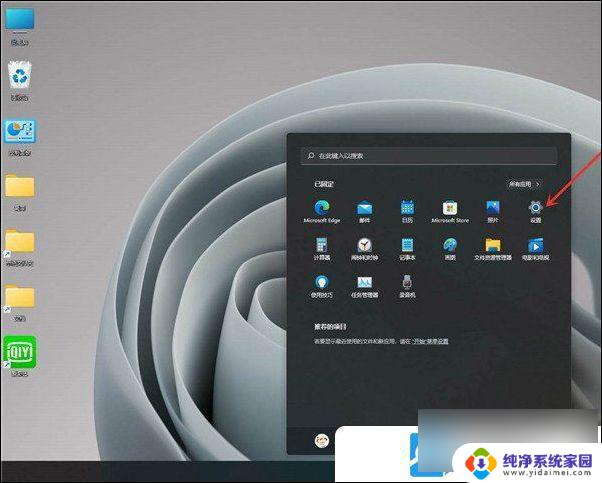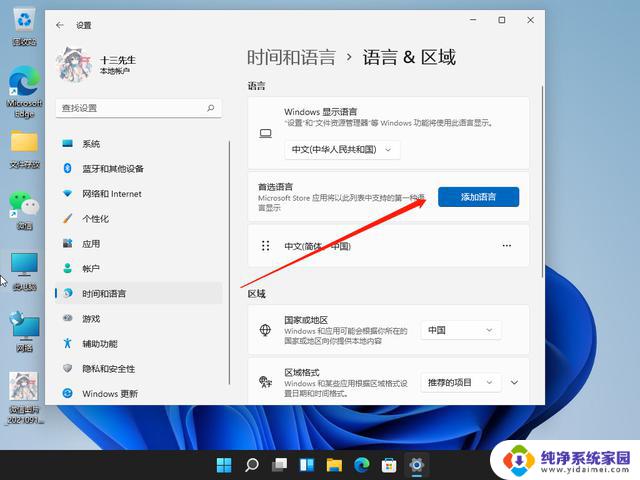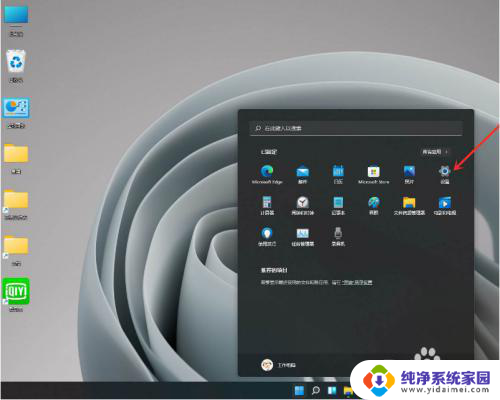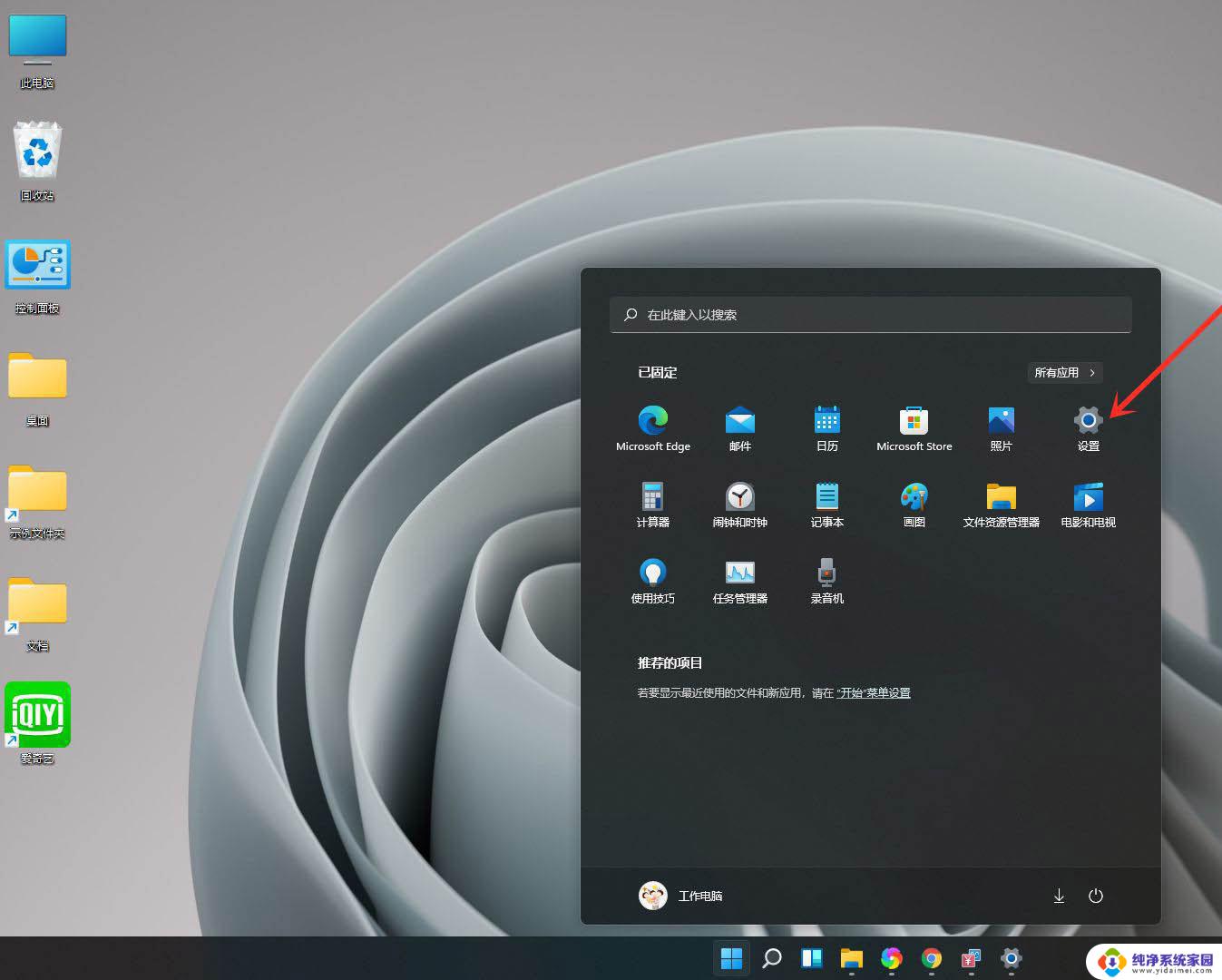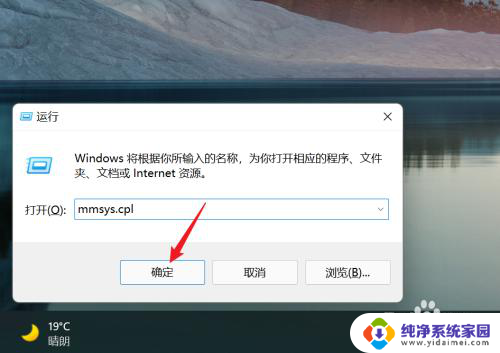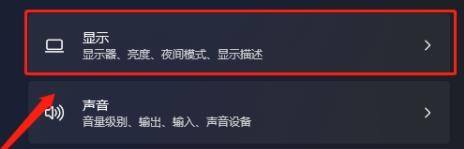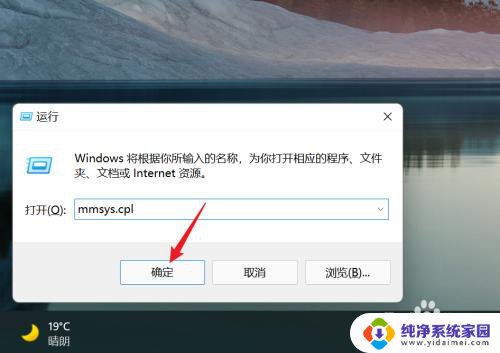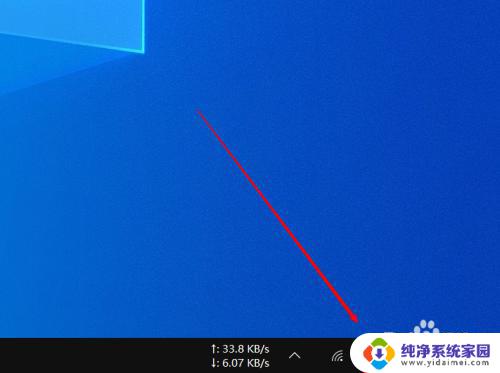win11输入法默认设置 Win11怎样更改默认输入法
更新时间:2024-04-10 14:56:44作者:jiang
Win11系统作为微软最新推出的操作系统版本,带来了许多全新的功能和改进,其中输入法设置是系统中一个重要的功能之一,它影响着用户在系统中的输入体验。在Win11系统中,默认输入法可能不符合用户的习惯或需求,因此需要进行更改。Win11系统中如何更改默认输入法呢?让我们一起来探讨一下。
具体方法:
1.使用快捷键win+i打开设置界面,选择左侧的时间和语言。然后点击右侧的输入。
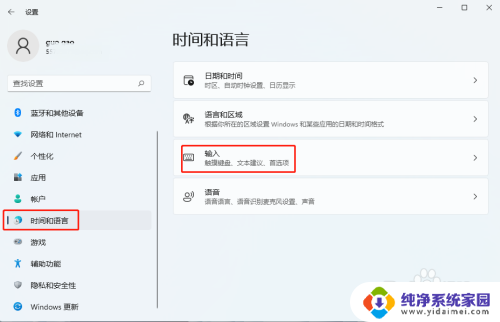
2.进入输入后,点击高级键盘设置。
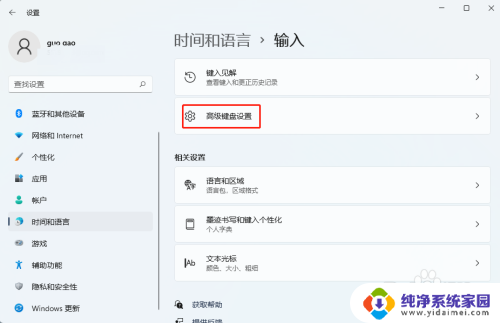
3.点击替代默认输入法的下拉选项,选择默认输入法。
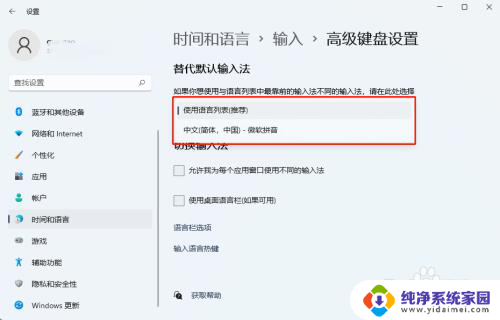
以上就是Win11输入法的默认设置,如果您遇到这种情况,可以尝试按照以上方法解决,希望对大家有所帮助。